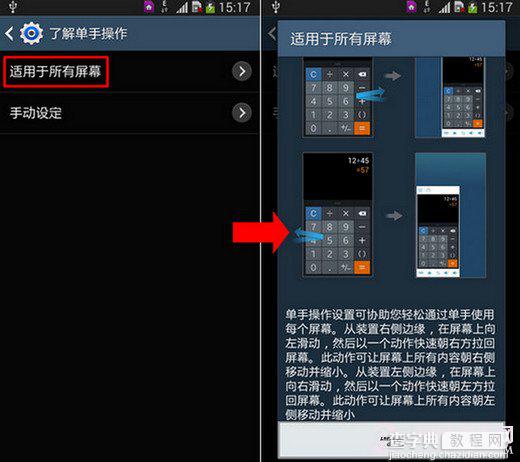借助三星Note3单手操作功能将屏幕显示的内容适合单手操作
发布时间:2016-12-21 来源:查字典编辑
摘要:三星Note3单手操作怎么用?手机屏幕越来越大,虽然显示的内容更多了,看视频、读小说、刷微博更舒服了,可是手掌只有那么大,手指只有那么长,往...
三星Note3单手操作怎么用?手机屏幕越来越大,虽然显示的内容更多了,看视频、读小说、刷微博更舒服了,可是手掌只有那么大,手指只有那么长,往往一只手无法hold住整个手机屏幕。尝试双手?可是有时候双手又不方便。于是,就有了单手操作模式。
单手操作模式并不是把屏幕变小,而是把屏幕里显示的内容在需要单手操作的时候变小,使其更适合一只手操作。
5.7英寸的三星Galaxy Note3的当然也有单手操作模式,可以让我们轻松掌控屏幕。下面就介绍一下操作方法:
第一步
在待机屏幕上,点击【应用程序】。
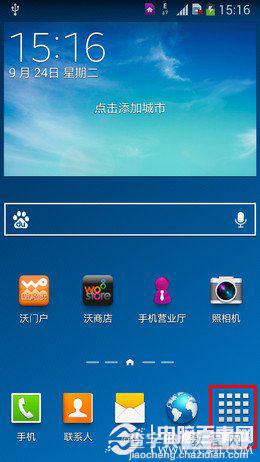
第二步
滑动屏幕点击【设定】。
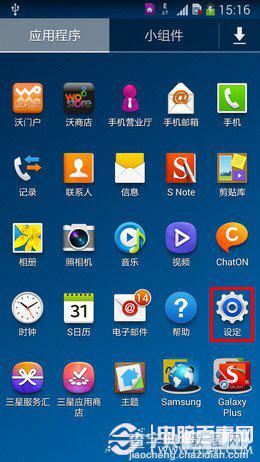
第三步
点击【控制】,选择【单手操作】。
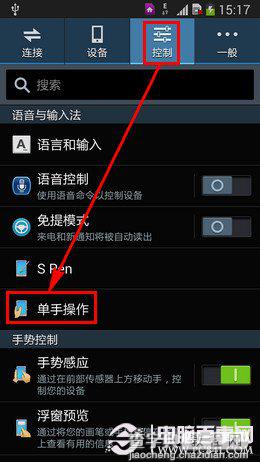
第四步
将需要单手操作的选项进行勾选即可。
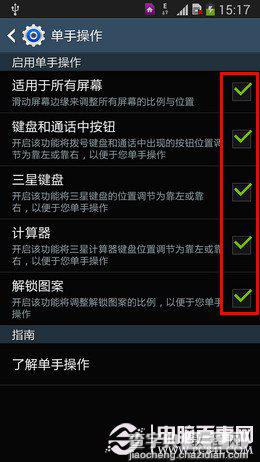
第五步
点击【了解单手操作】,屏幕上显示【适用于所有屏幕】和【手动设定】两项。
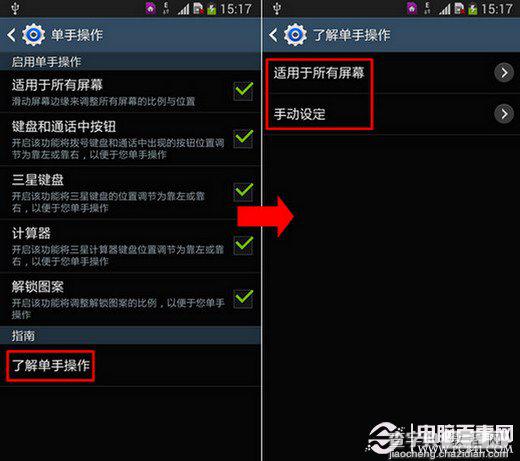
第六步
点击【适用于所有屏幕】或【手动设定】可查看具体的图例示范和文字说明。